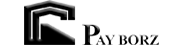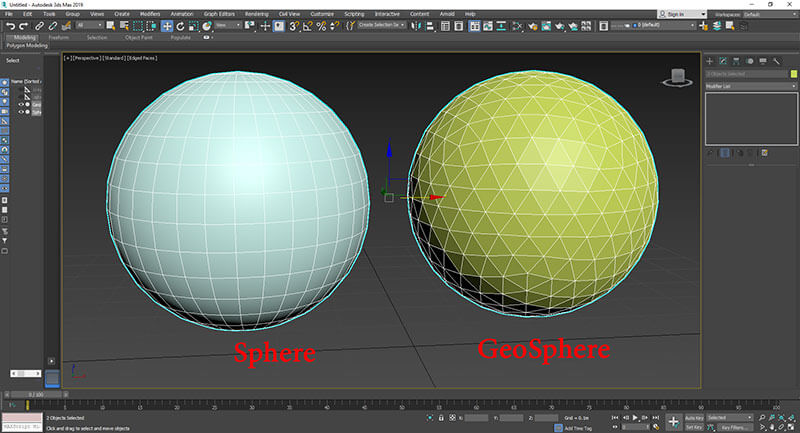آموزش ترسیم GeoSphere در تری دی مکس
به کمک (GeoSphere) میتوانید یک کُره با چیدمان مش سهضلعی در تری دی استودیو مکس ایجاد کنید. برای ترسیم این آبجکت از قسمت (Object Type) دکمۀ (GeoSphere) را انتخاب کنید.
روش های ترسیم GeoSphere در تری دی مکس
Create panel > (Geometry) > Standard Primitives > Object Type rollout > GeoSphere button
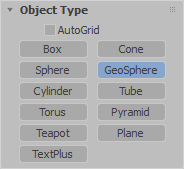
Default menu: Create menu > Standard Primitives > GeoSphere

Creation Method rollout
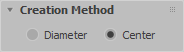
برای ترسیم GeoSphere دو شیوه برای ما فعال است:
Diameter: از لبۀبهلبۀ کُره ترسیم میشود. یعنی بهصورت قطری این ترسیم صورت میگیرد.
Center: از مرکز به بیرون کُره ترسیم میشود. یعنی بهصورت شعاعی این ترسیم صورت میگیرد.
توجه: در صورت نگهداشتن کلید (Ctrl) از روی کیبورد باعث چرخش آبجکت GeoSphere حین ترسیم خواهد شد.
Parameters rollout
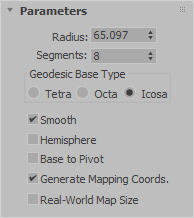
Radius: تعیینکنندۀ شعاع آبجکت
Segments: تعیینکنندۀ تراکم سگمنتها
Geodesic Base Type (پایۀ هندسی آبجکت)
Tetra: چهارضلعی
Octa: هشتضلعی
Icosa: بیستضلعی
Smooth: با گذاشتن این تیک گروههای هموارسازی (Smoothing Groups) فعال میشوند.
Hemisphere: باعث ایجاد یه نیمکُره میشود.
Base To Pivot: باعث جابهجا شدن مرکز ثقل به منتهاالیه آبجکت خواهد شد.
Generate Mapping Coords: این چکباکس فرصت ایجاد مختصات مپدهی را بر روی آبجکت مهیا میکند.
Real-World Map Size: با فعالکردن این چکباکس امکان قرارگیری تکسچر بر روی آبجکت با اندازۀ واقعی مهیا میشود.
آموزش ترسیم Sphere در تری دی مکس
به کمک (Sphere) میتوانید یک کُره در تری دی استودیو مکس ایجاد کنید. برای ترسیم این آبجکت از قسمت (Object Type) دکمۀ (Sphere) را انتخاب کنید.
روش های ترسیم Sphere در تری دی مکس
Create panel > (Geometry) > Standard Primitives > Object Type rollout > Sphere button
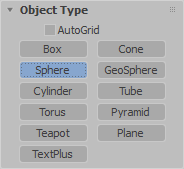
Default menu: Create menu > Standard Primitives > Sphere
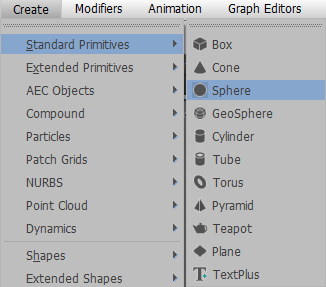
Creation Method rollout
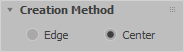
برای ترسیم کُره دو شیوه برای ما فعال میباشد:
Edge: از لبۀبهلبۀ کُره ترسیم میشود. یعنی بهصورت قطری این ترسیم صورت میگیرد.
Center: از مرکز به بیرون کُره ترسیم میشود. یعنی بهصورت شعاعی این ترسیم صورت میگیرد.
توجه: در صورت نگهداشتن کلید (Ctrl) از روی کیبورد باعث چرخش آبجکت کُره حین ترسیم خواهد شد.
Parameters rollout
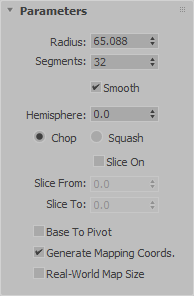
Radius: تعیینکنندۀ شعاع آبجکت
Segments: تعیینکنندۀ تراکم سگمنتها
توجه: بهطور پیشفرض آبجکت کُره با 32 سگمنت ساخته میشود.
Smooth: با گذاشتن این تیک، گروههای هموارسازی (Smoothing Groups) فعال میشوند.
Hemisphere: باعث ایجاد یه نیم کُره میشود.
Chop: باعث حذف سگمنتهای قسمتهای برشخورده میشود.
Squash: باعث نگهداشتن و فشردهشدن سگمنتهای قسمت برشخورده خواهد شد.
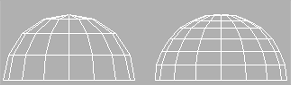
Slice On: با فعالکردن این تیک باعث ایجاد برش در کُره خواهیم شد.
Slice From: نقطۀ آغاز برش
Slice To: تعیین نقطۀ پایان برش
Base To Pivot: باعث جابهجا شدن مرکز ثقل به منتهاالیه آبجکت خواهد شد.
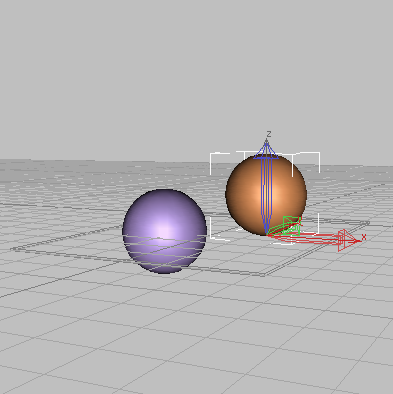
Generate Mapping Coords: این چکباکس فرصت ایجاد مختصات مپدهی را بر روی آبجکت مهیا میکند.
Real-World Map Size: با فعالکردن این چکباکس امکان قرارگیری تکسچر بر روی آبجکت با اندازۀ واقعی مهیا میشود.